Como corrigir o erro err_name_not_resolved
Por Rodrigo Folter • Editado por Guadalupe Carniel |
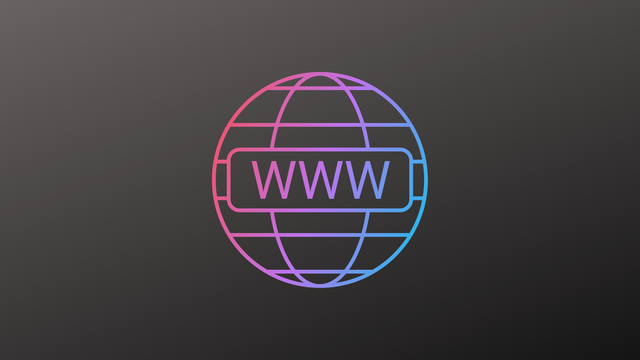
Saber como corrigir o erro err_name_not_resolved é importante, visto que ele é muito comum entre os usuários do Chrome. A falha acontece quando o navegador do Google não consegue acessar o IP da página, resultando em uma mensagem de erro.
Felizmente, o problema é bastante simples de se resolver. Confira algumas opções que podem te ajudar a voltar a navegar livremente.
1. Verificar o endereço da web
É comum algum caractere ficar fora de lugar, ou mesmo ausente, especialmente se digitou o endereço manualmente. Verificar se o endereço está corrento é o passo mais simples para corrigir o problema e acessar o site em questão.
2. Limpe o cache e cookies
Os navegadores guardam muitas informações, facilitando o acesso a sites posteriormente. No entanto, essas informações podem ficar corrompidas, gerando erros de navegação. Limpe o cache e cookies para corrigir, seguindo os passos abaixo.
- Abra a aba de opções ao lado de seu ícone de usuário;
- Clique em "Configurações";
- Escolha a opção "Privacidade e segurança";
- Clique em "Remover dados de navegação";
- Selecione "Cookies e outros dados do site" e "Imagens e arquivos armazenados em cache";
- Finalize clicando em "Remover dados".
3. Teste a conexão e reinicie o roteador
Talvez o problema não esteja no navegador ou no Firewall, mas sim na conexão da rede. Uma forma de testar isso é rotear a internet através do celular e tentar acessar por essa nova conexão. Se conseguiu acessar o site roteando o 4G do celular, então você comprovou que o erro vem da sua rede fixa.
É importante reiniciar o roteador, desligando-o por alguns segundos e ligando-o novamente.
4. Redefina o Firewall
Uma opção, fora do navegador, é redefinir o Firewall do Windows ao padrão. No entanto, é necessário ser administrador do PC para tal. Para isso, acompanhe os passos abaixo.
- Utilize a barra de pesquisa do Windows e pesquise "Painel de Controle";
- Entre em "Sistema e Segurança", em seguida acesse "Windows Defender Firewall";
- Na barra lateral, à esquerda, clique em "Restaurar padrões";
- Confirme a escolhe para finalizar.
Essas são algumas formas simples de corrigir o erro no Google Chrome.